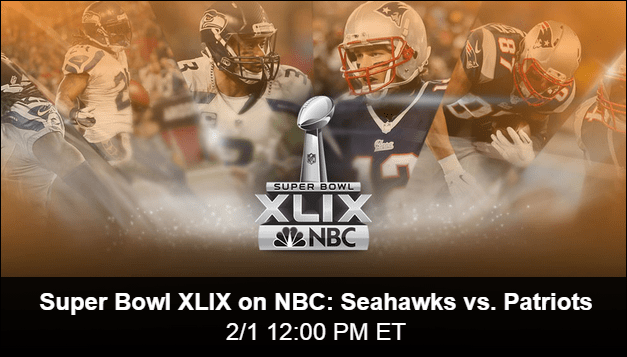Kako dodati dodatne satove / vremenske zone na programsku traku sustava Windows 8 ili 7
Microsoft Windows 8 Vindovs 7 / / March 18, 2020
Pratite višestruke zone dodavanjem dodavanja dodatnih satova na programsku traku sustava Windows 8 ili Windows 7. Evo kako to učiniti
 Dodavanje dodatnih satova na programsku traku sustava Windows 8 ili Windows 7 stari je trik, ali ako ikada trebate pratiti vremenske zone širom svijeta, zaista vam može dobro doći! Posljednjih nekoliko tjedana prilično sam putovao pa vam mogu reći iz prve ruke, ovo je težak trik ako nikad niste znali da je to moguće.
Dodavanje dodatnih satova na programsku traku sustava Windows 8 ili Windows 7 stari je trik, ali ako ikada trebate pratiti vremenske zone širom svijeta, zaista vam može dobro doći! Posljednjih nekoliko tjedana prilično sam putovao pa vam mogu reći iz prve ruke, ovo je težak trik ako nikad niste znali da je to moguće.
Kako dodati dodatne satove / vremenske zone na programsku traku sustava Windows 8 ili 7
Kliknite Sat na programskoj traci, a zatim Kliknite Promijeni postavke datuma i vremena ...
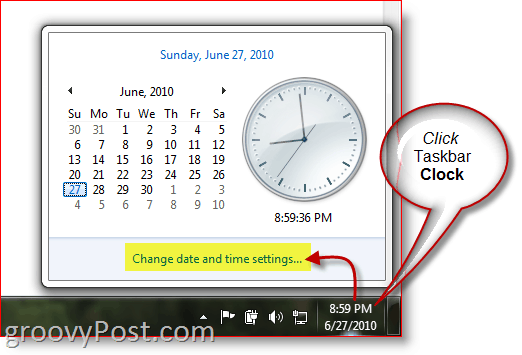
Kliknite karticu Dodatni satovi i potvrdite potvrdni okvir za 1 ili 2 dodatna sata. Odaberite dodatne vremenske zone pomoću padajućeg izbornika i dajte im ime. Kliknite U redu kada završite.
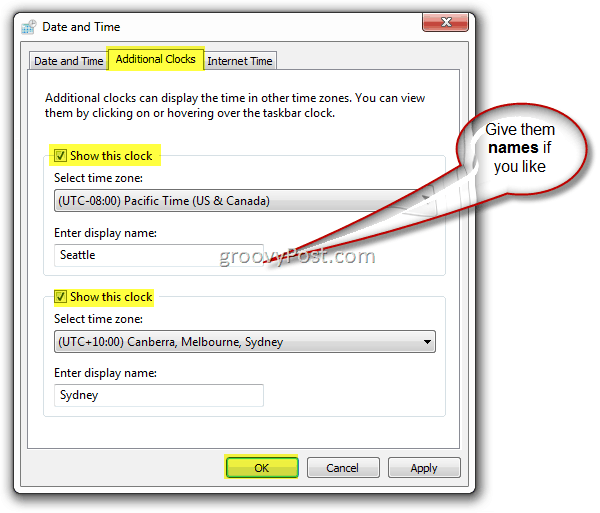
I to je to. Klik ponovo bi se trebali pojaviti Satovi na traci sa zadacima i novi satovi! U mojem primjeru u nastavku, ja sam ovaj tjedan u Europi, ali pomoću ovog napornog savjeta lako je provjeriti vrijeme i kod nas, i kod kuće, i u Sydneyu!
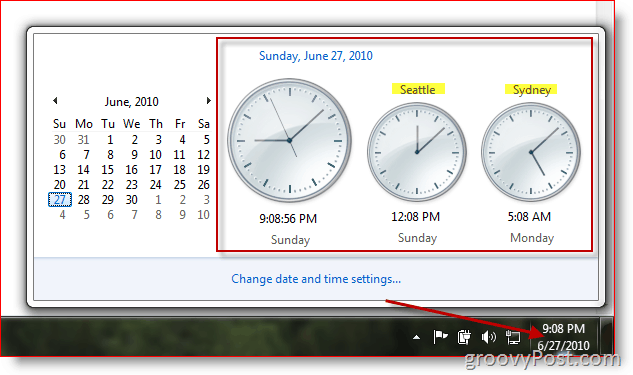
I za Windows 7 i Windows 8 ograničeni ste na samo dva dodatna sata. Ako želite dodati dodatna vremenska zona uz Outlook 2010 kalendar, i to je mogućnost.
Napomena urednika - Iz groovyArhiva
Ovo kako učiti je ažurirani post iz naše arhive. Budući da je nedavno ažuriran za Windows 8, želio sam ga ponovno podijeliti s groovyReadersima.